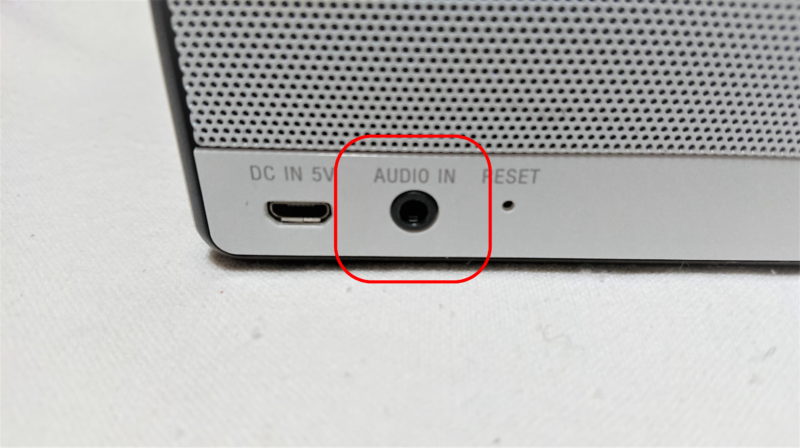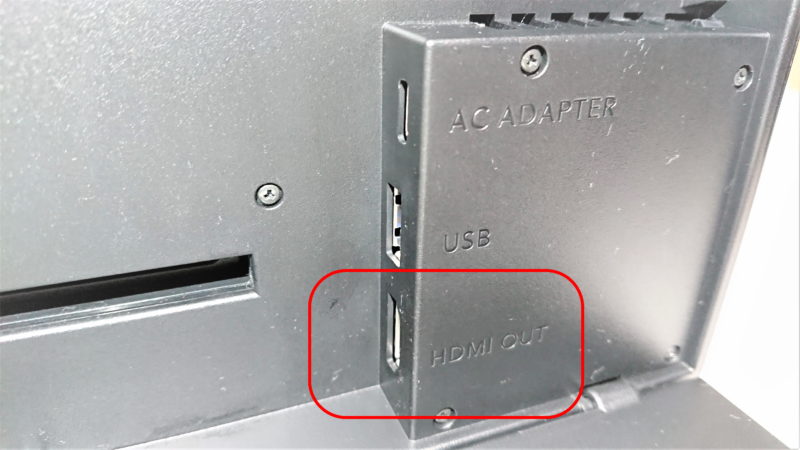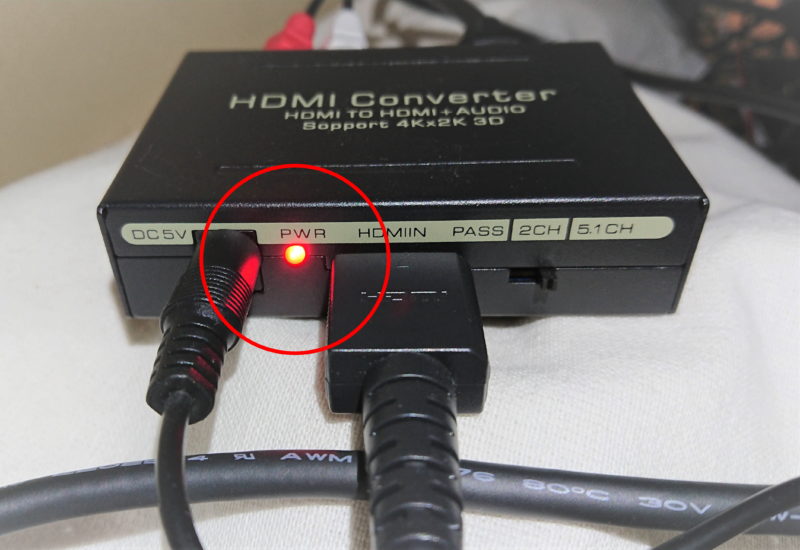みなさんはゲームをプレイするとき音声はどこから流していますか?

えっ、普通にテレビだけど…
確かにそれが普通ですよね。ゲーム機とテレビをケーブルで接続して、テレビで映像を映してテレビのスピーカーから音声を流すのが一般的かと思います。
私は映像はテレビから、音声は外部のスピーカーから流しています。『えっ、そんなことできるの!?』って思われるかもしれませんが、これができるんです。
音声分離器という機器が必要になりますが、これがあると音声だけを外部のスピーカーから出すことができます。正確にいうと音声を抜き出すことができます。
今回はゲーム機の音声を外部スピーカーから出す方法についてお話ししたいと思います。
ゲーム機の音声を外部のスピーカーから出すメリットってなに?
ゲームで音の良さなんて求めてないよ…っていう人もいるかもしれませんが、確かにそうかもしれません。しかし、今のゲームは映像も音声も非常にクオリティが高く、より良いテレビやモニタ、より良いスピーカーがあれば今まで以上にゲームの世界に入り込むことができるでしょう。
そして、今やゲーム機はゲームをするだけのものではありません。任天堂SwitchではYouTubeがみれますし、SONY PlayStation 4(プレステ4)はNetflixやHulu、
U-NEXT、Amazonプライムビデオ
といったVODサービスを利用することもできます。
ゲーム機を使って映画などの映像作品をみるときに外部のスピーカーから音が出せるとやっぱり違うんです。テレビから音声を出してもいいんですけど、それなりにいいテレビじゃないと迫力がなくて物足りなさを感じてしまいます。
スピーカーから音を出すことによって音に広がりが出たり、重低音が協調されたり、普通にテレビから音を出すよりだいぶ印象が変わります。
私は新しくテレビを買いましたが、そのテレビから音を出すより数年前の古いオーディオコンポの方が迫力のある音が出ます。ですので、『このオーディオコンポからゲームの音って出せないのかな?』と思いその方法を探していたわけです。
必要なものを用意する
それではこれからは実際にゲーム機の音声を外部のスピーカーから出す方法を説明したいと思います。これをやるには必要なものがいくつかあります。
実際に任天堂Switch、SONY PlayStation 4(PS4)で説明していきますが、両方とも音声分離器を使うことで音声を外部のスピーカーから出力することができます。ちなみにPS4に関しては音声分離器だけではなく、音声変換器を使うことで外部のスピーカーから出力することもできるのであとで解説したいと思います。
- テレビまたはモニター(HDMI端子がついているもの)
- ゲーム機(任天堂Switch、SONY PlayStation 4など)
- 音声分離器(HDMI端子がついているもの)
- ケーブル(音声分離器とスピーカーによって変わる)
- スピーカー(オーディオコンポなど)
最初に注意することがあるので書いておきます。これらに関してはこれから説明してきますね。
- 音声分離器を使う場合はテレビの音声を消音にする
- HDMIケーブル2本と音声分離器とスピーカーをつなぐケーブル1本が必要
- 音声分離器とスピーカーをつなぐケーブルは機器の端子によって変わる
まず一番必要なものはゲーム機とテレビ
これはとうぜんと言えばとうぜんですが、ゲーム機とテレビがなければ話が進みません。ゲーム機の音声をテレビではなく外部のスピーカーから出すのが目的ですので。ちなみに映す画面はテレビではなく液晶モニターでも問題ありません。
ここで重要なのはHDMI端子がついているテレビや液晶モニターが必要ということです。すべてではありませんが、音声分離器はHDMIケーブルを使って音声を分離させるものが多いからです。
この台形のような変な形をした端子がHDMI端子です。
あとは音声分離器と必要なケーブルを用意する
ゲーム機とテレビがあればあと必要なのはこれ、音声分離器とケーブルです。この2つはいろんな種類があるのでよく分からなくなってしまうかもしれません。一つずつ説明してきます。
これが今回の主役『音声分離器』
これは実際に私が使っている音声分離器です。いろいろな種類がありますが、複雑な接続をするわけではなく音質にもこだわりがないのであればこれで十分な気がします。
HDMIケーブルには映像と音声の信号が流れています。HDMI端子がついているゲーム機やプレイヤーとテレビをHDMIケーブルで繋ぐことで映像と音声をテレビに表示させることができます。

音声分離器を使うとどうなるかというと、音声を分けることができます。『音声を分離させることができる機器』。それが音声分離器です。ただし、音声分離器とは正確にいうと音声だけを抜き出すことができる機器です。
分かりやすくいうと、HDMIケーブルで接続したテレビには映像と音声が出力されてさらに外部のスピーカーからも音声が出力されるようになります。
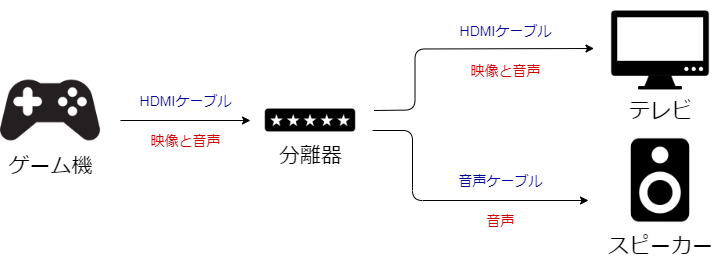
ここで一つ問題というか、注意が必要なのですが、音声分離器を使うことでテレビから映像と音声が出て、さらに外部のスピーカーからも音声が出る状態になります。つまり、両方から音が出しまうわけですね。
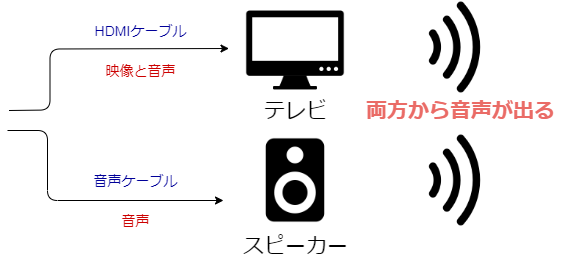
ですので、外部のスピーカーからのみ音声を出したい場合は、テレビのボリュームを落とす(消音にする)必要があります。テレビと外部のスピーカーの両方から音声が出ている状態ですと外部のスピーカーから出る音が少しズレるため、二重に聞こえることがあります。
このことから分かるように、外部のスピーカーから音を出したときはほんの少し音が遅れて出てしまうので音が重要になるゲームでは向いていません。ただし、ズレがどこまで感じるのかにもよりますが。
ケーブルはちょっとややこしい
音声分離器を使うということはケーブルも必要になります。普通にテレビから音声を出すにはケーブルは1本ですみますが、分離器を使う場合、ゲーム機と分離器をつなぐケーブル、分離器とテレビをつなぐケーブル、分離器とスピーカーをつなぐケーブルの3本が必要になってしまいます。少し用意するものが多くなってしまいますね。
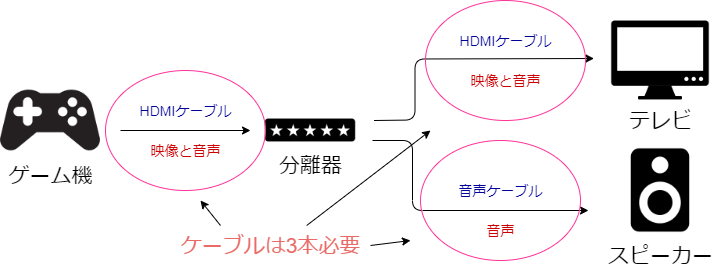
図の通り、HDMIケーブルは2本必要です。長さや構造、対応している信号によっても変わりますが、だいたい1,000円ほどで買えます。
ゲーム機と音声分離器をつなぐケーブル、音声分離器とテレビをつなぐケーブルはHDMIケーブル2本を使えばいいのですが、音声分離器とスピーカーをつなぐケーブルは音声分離器についている端子とスピーカーについている端子によって変わってきます。
例えば、私が持っている音声分離器は出力端子が光デジタルと赤白のRCAです。
そして、私が持っているオーディオコンポには赤白のRCA入力がついています。
この場合、分離器とスピーカーをつなぐケーブルは両端が赤白の端子があるRCAケーブルがあれば接続できます。
このケーブルですね。
もし、スピーカーに光デジタルがついていれば、光デジタルケーブルで接続することができますし、スピーカーにステレオミニジャックしかない場合は、RCAとステレオミニプラグの変換ケーブルを使うことで音声分離器とスピーカーをつなぐことができます。
私が持っているこのスピーカーはステレオミニジャックしかついていないので、もし、このスピーカーと音声分離器をつなぐ場合はRCAと3.5㎜ステレオミニプラグがついているこの変換ケーブルを使って接続します。
スピーカーは持っているものでいい
スピーカーに関しては無理して買う必要はなく、今持っているスピーカーでも大丈夫です。古いオーディオコンポでもいいですし、もちろん新しく買ったスピーカーでも問題ありません。
ただし、さきほど話したように重要なのはスピーカー側についている端子がどのような種類なのか?ということです。スピーカー側の端子によって用意するケーブルが変わりますので。ここは事前にチェックしてくださいね。
光デジタルがついているスピーカーならこんなのがおすすめです。最大出力40Wでイコライザー機能もあります。また、Bluetooth接続もできるのでスマートフォンの音楽も再生できます。
赤黒配線のスピーカーを使う場合
もし、赤黒のスピーカーケーブルで接続できるスピーカーから音声を出力したい場合は、この記事[【レビュー】リモコン付Bluetooth小型アンプはとにかくオススメ!機能が充実しています!]に書いていますが、小型アンプがおすすめです。
このように接続します。
ゲーム機 → 音声分離器(変換器) → 小型アンプ → スピーカー(赤黒配線)
実際に接続する
任天堂Switchの場合
Switchの音声をテレビではなく外部のスピーカーから出す場合はHDMIケーブルを使います。理由は簡単でSwitch本体にはHDMI端子しかないからです。つまり、HDMIケーブルを使ってSwitchから音声分離器へ接続することになります。
音声分離器はこのように接続しています。
- 音声分離器とスピーカーをつなぐケーブル
- 音声分離器とテレビをつなぐHDMIケーブル
- 音声分離器の電源ケーブル
- Switchと音声分離器をつなぐHDMIケーブル
私は古いオーディオコンポに接続しています。入力端子が赤白のRCAだったので両端が赤白のRCAケーブルをさしています。
さきほど紹介したこのケーブルです。
②と④でHDMIケーブルを2本使うことになります。その他に①で音声分離器とスピーカーをつなぐケーブルが必要になるので、全部で3本のケーブルが必要になるわけですね。
なお、この分離器は電源が入っている状態だとランプが常についています。暗いところだと気になるかもしれません。
SONY PlayStation4(PS4)の場合、音声変換器も使える
PS4もSwitchで説明した音声分離器を使って音声を分離させることができます。Switchと同じようにHDMI端子がついているのでここに接続すればいいわけですね。
PS4の場合、もう一つ別の方法があります。それは『音声変換器』を使うことです。Switchには光デジタルケーブルが接続できる端子がついていませんが、PS4には光デジタルケーブルが接続できる端子があります。
図で説明するとこんな感じです。PS4の音声のみを光デジタルケーブルで出力してそれを別のケーブルに変換してスピーカーに接続します。
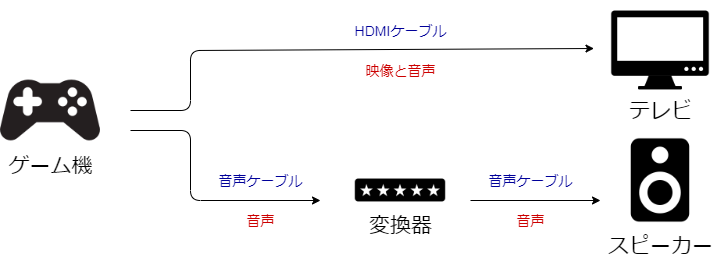
実際にこんな感じで接続しています。
- PS4と音声変換器をつなぐ光デジタルケーブル
- 音声変換器の電源ケーブル
- 音声変換器とスピーカーをつなぐケーブル
なお、この音声変換器はステレオミニプラグでも出力することができます。
さきほど説明したステレオミニジャックしかないスピーカーから音声を出す場合、両端がステレオミニプラグのケーブルがあると音声を出すことができます。
ちなみに音声分離器と音声変換器はどちらを選んでも問題ありません。ゲーム機にどんな端子があるのか?出力したいスピーカーにはどんな端子がついているのか?どんなケーブルを使うのか?それによってどちらを選ぶか変わるだけです。
ただし、私が接続しているようにPS4から光デジタルケーブルで音声分離器に入力して、RCAで出力するとおそらく音は劣化するかと思います。音にこだわるなら劣化しない接続方法を選ぶ方がいいでしょう。
また、PS4で音声変換機を使って光デジタルから音声を出力する場合にはPS4で設定を行う必要があります。PS4を起動して設定画面から主に使用する出力端子を光デジタル出力にしてください。
[サウンドとスクリーン] >[音声出力設定] >[主に使用する出力端子] >[光デジタル出力]
ちなみにこれがさきほど紹介した音声変換器です。
PS4とこの音声変換器を使う場合は光デジタルケーブルも必要になります。
なお、この音声変換器の場合もテレビから音声が出ます。Switchと同じようにPS4とテレビはHDMIケーブルで接続されているので外部のスピーカーから音声を出すときはテレビを消音にしましょう。
最後に
ゲーム機の音声をテレビではなく外部のスピーカーから出すには、まず始めにテレビの端子、ゲーム機の端子、出力したいスピーカーの端子を確認してください。
そのあと音声分離器か音声変換器、どちらがあればいいのか?どこまで良い音を求めるのか?を決めて、それに合わせてケーブルを用意してください。
もちろん、逆に自分が持っているケーブルやスピーカーに合わせて音声分離器や音声変換器を探すのもいいでしょう。
よかったら参考にしてみてください。
『分離器』『変換器』関連記事
映像や音声の『分離器』『変換器』を集めた記事も書いていますのでよかったらみてくださいね。
→【まとめ】映像や音声の『分離器』『変換器』集めてみました!